Questões de Concurso
Sobre planilha eletrônica em noções de informática
Foram encontradas 4.190 questões
As expressões inseridas em F7 e G8 foram, respectivamente.
 ou executado um atalho de teclado. De forma semelhante, pode ser utilizado um ícone ou o atalho de teclado Ctrl + X para recortar uma seleção, colocando-a na área de transferência. O atalho de teclado e o ícone são, respectivamente:
ou executado um atalho de teclado. De forma semelhante, pode ser utilizado um ícone ou o atalho de teclado Ctrl + X para recortar uma seleção, colocando-a na área de transferência. O atalho de teclado e o ícone são, respectivamente:
Tanto no Microsoft Excel quanto no BrOffice Calc, o uso da fórmula =média(A1;A20) resulta na média aritmética dos conteúdos numéricos de todas as células entre A1 e A20.
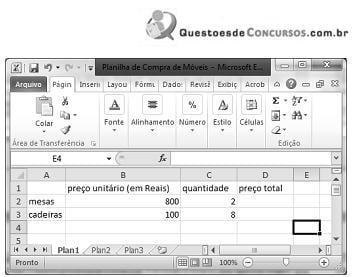
A figura acima mostra uma janela do Excel 2010, com uma planilha em processo de edição. Essa planilha hipotética contém os preços unitários de cadeiras e mesas, assim como a quantidade de itens a serem adquiridos de cada um desses móveis. Com relação a essa planilha e ao Excel 2010, julgue o item seguinte
Para se inserir na célula D2 o preço total das duas mesas e na célula D3, o preço total das oito cadeiras, é suficiente realizar a seguinte sequência de ações: clicar a célula D2; digitar =B2*C2 e, em seguida, teclar Enter; clicar a célula D2 com o botão direito do mouse e, na lista de opções que surge em decorrência dessa ação, clicar a opção Copiar; clicar a célula D3; pressionar e manter pressionada a tecla Ctrl e, em seguida, acionar a tecla V
Para armazenar a soma desses valores na célula A5, pode-se escrever, nessa célula, a expressão “=SOMA(A1:A4)” (sem as aspas).
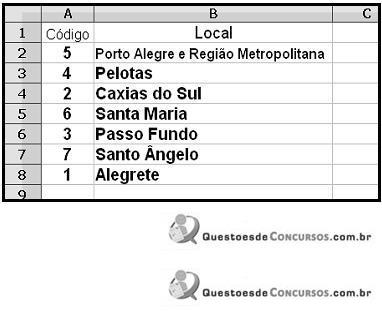
Deseja-se classificar a planilha por ordem alfabética ascendente de local, de forma que o código de cada cidade se mantenha na mesma linha da respectiva cidade após a classificação, conforme mostra a figura a seguir.
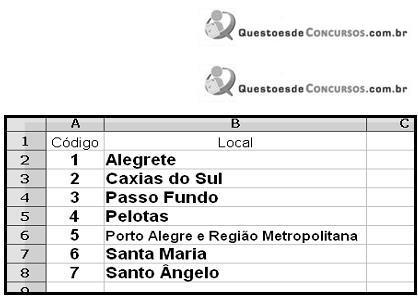
Para fazer essa classificação, deve-se
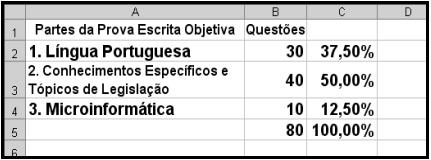
A coluna C da planilha calcula o percentual correspondente ao número de questões de cada parte da prova objetiva em relação ao total de questões da referida prova. Para produzir a coluna C da planilha, foram seguidos os seguintes passos:
I - digitou-se, na célula C2, uma fórmula;
II - essa fórmula foi copiada e colada para as células C3 até C5;
III - a coluna C foi, então, formatada para formato de Porcentagem, com duas casas decimais.
Assinale a alternativa que apresenta a fórmula digitada em C2 no passo I.
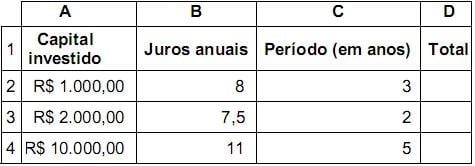
Foi-lhe solicitado que criasse uma fórmula capaz de realizar o cálculo dos rendimentos do capital investido (coluna A), considerando os juros anuais que a aplicação paga (coluna B) e o período de investimento em anos (coluna C). A tarefa foi realizada, resultando na planilha a seguir:
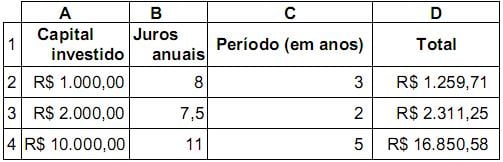
A fórmula digitada na célula D2 é
Uma cópia do arquivo da planilha pode ser armazenada mediante a utilização do recurso Salvar Como ou dos recursos Copiar e Colar do Windows Explorer.
Na planilha acima apresentada, para se preencherem as células da coluna C com valores calculados como 10% dos valores presentes na coluna E, é suficiente clicar a célula C2, digitar a fórmula =E2*10%, pressionar Enter, clicar novamente a célula C2 e arrastar o canto direito da célula até C6 para copiar a fórmula para as demais células.
Para se acrescentar uma nova linha de cabeçalho na planilha, é suficiente clicar o botão direito do mouse sobre 1 e, em seguida, escolher a opção Inserir.
O arquivo apresentado na figura acima foi criado no ambiente Microsoft Office, portanto ele não poderá ser executado em um computador no qual conste apenas o sistema operacional Linux.
Caso a planilha acima apresentada seja copiada e colada em um texto em edição no BrOffice Writer, haverá uma duplicação do tamanho do arquivo em função da formatação da tabela.
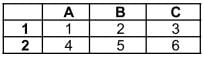
Assinale a alternativa que contenha o resultado correto da fórmula =SOMA(A1:C2).
Para se calcular a soma dos conteúdos numéricos das células B2, B3 e B4 e se ter registrado o resultado na célula B5, é suficiente executar a seguinte seqüência de ações: clicar a célula B5; digitar soma(B2,B4) e, em seguida, teclar Enter




